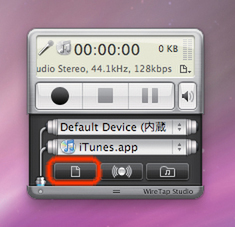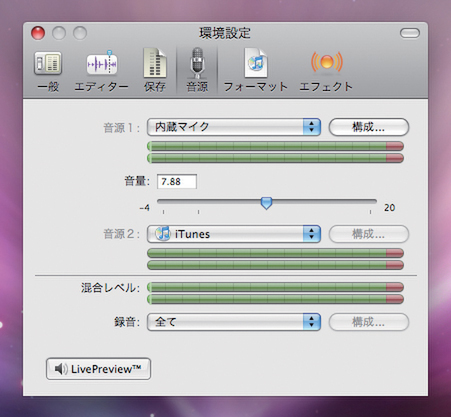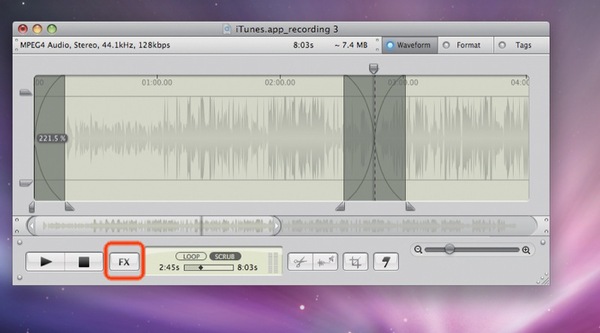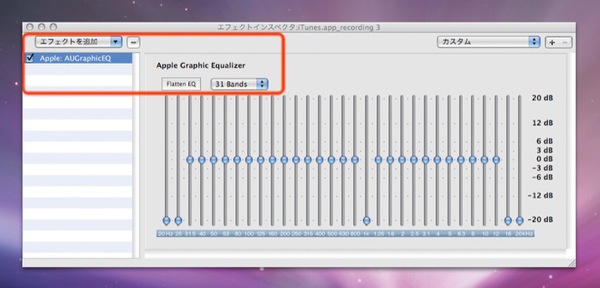ポットキャスト作成は簡単なものならこれ1本
本ソフトでポッドキャストを作成するステップを追ってみよう。本製品は2系統のサウンドを同時に録音できるので、片方に内蔵マイク、もう片方にiTunesの再生音を設定。BGM入りのトークラジオをイメージして作業を進めた。
まず、内蔵マイクを感度調整する。本番と同じ調子で話してみて、メーターが振り切れない程度まで録音装置側の音量を上げよう。
系統ごとの音量調整機能は用意されていないので、声とBGMのバランスはiTunesの再生ボリュームで調整。曲の選択(プレイリスト作成)やリピートの設定もあらかじめiTunes側で行っておく。なお、録音の開始/終了の際もiTunesに戻って操作しなければならないなど、不便な点もある。これらの機能はWireTrap Studio側で行えたほうが合理的だが、完全にiTunes任せと割り切ってしまえばわかりやすいだろう。
本ソフトのポットキャスト作りには、直感的な操作とバックミュージックを決めて話すだけという原始的な楽しさがある。そして、簡単な編集やフェードイン/アウト、エフェクトの付加をLivePreviewで確認しながらさっと行えるのも魅力だ。
ポッドキャストの作成を楽しく実践するにはもってこいのソフトだ。
【Conclusion】
○
音声録音・メモツールとしての完成度は文句なし。それに加えて肩ひじ張らず手作り感覚でポッドキャスト作成ができるのもうれしい。
×
構成に凝った番組の制作には力不足で、単独で本格的なポッドキャストを作成するには中途半端。GarageBandなどと併用することで力を発揮する。
(MacPeople 2008年1月号より転載)